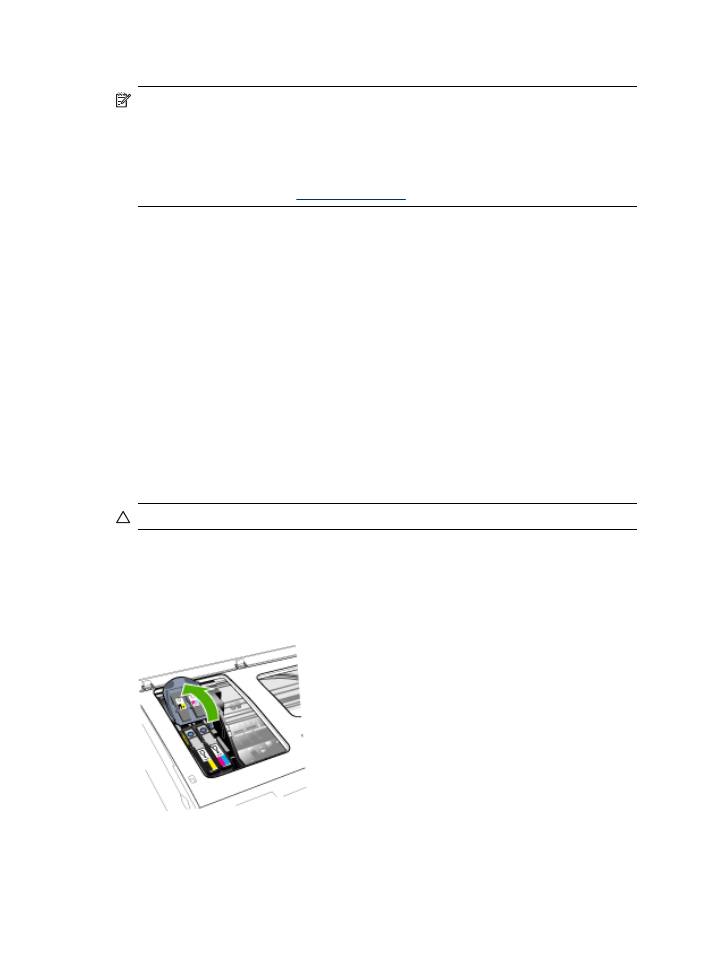
Untuk membersihkan kontak kepala cetak secara manual
Setelah printhead terpasang, Anda mungkin mendapatkan pesan panel kontrol yang
memberitahukan bahwa perangkat tidak akan mencetak. Jika menerima pesan ini,
Anda mungkin harus membersihkan kontak listrik pada printhead dan pada perangkat.
Pastikan terdapat kertas dalam printer sebelum memulai.
Perhatian Kontak listrik berisi komponen elektronik sensitif yang mudah rusak.
1. Buka penutup atas.
2. Jika carriage tidak bergeser ke kiri secara otomatis, tekan terus tombol OK selama
5 detik. Tunggu hingga carriage berhenti bergerak, lalu lepaskan kabel daya dari
printer.
3. Angkat penahan kepala cetak.
Bab 11
198
Merawat dan mengatasi masalah
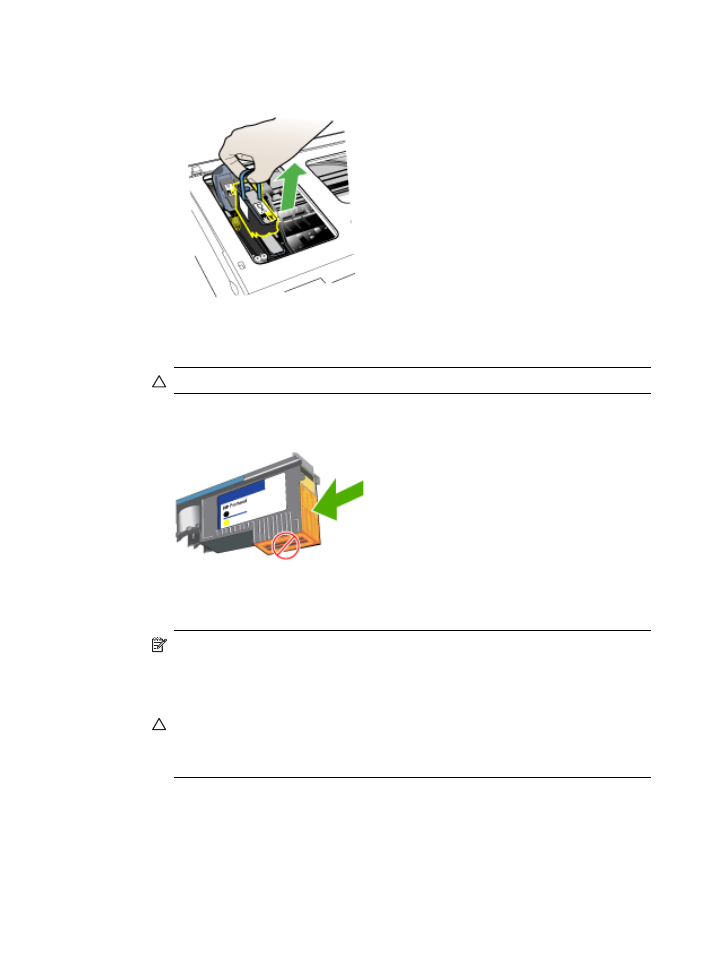
4. Angkat pegangan printhead (sesuai dengan pesan panel kontrol) dan gunakan
untuk menarik printhead keluar dari slotnya.
5. Gunakan bahan pembersih yang bersih, kering, lembut dan bebas serat. Bahan
yang sesuai termasuk kertas penyaring kopi dan kertas pembersih lensa kontak.
Perhatian Jangan gunakan air.
6. Seka kontak listrik pada kepala cetak tetapi jangan sentuh ujung semprot.
Catatan Kontak listrik adalah kotak tembaga kecil, yang dikelompokkan di
satu sisi kepala cetak.
Ujung semprot berada di sisi kepala cetak yang berlawanan. Tinta akan terlihat
pada ujung semprot.
Perhatian Menyentuh nosel dapat menyebabkan kerusakan permanen pada
nosel.
Perhatian Tinta dapat menimbulkan noda permanen pada pakaian.
7. Setelah membersihkan, letakkan kepala cetak di atas selembar kerats atau tisu
kertas. Pastikan ujung semprot menghadap ke atas dan tidak menyentuh kertas.
Merawat kepala cetak
199
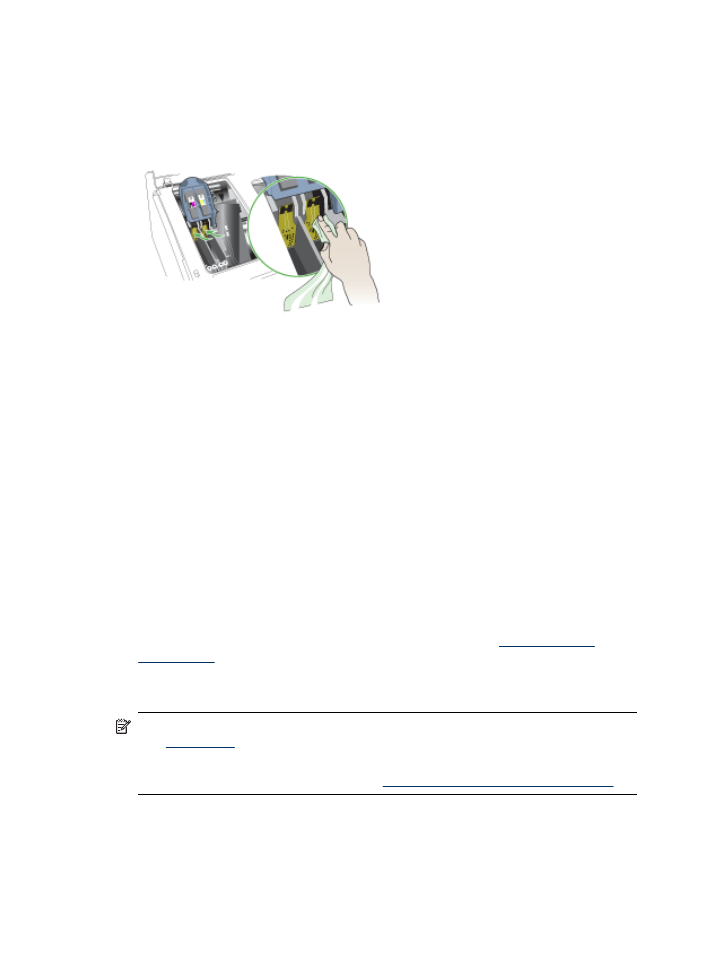
8. Bersihkan kontak listrik di slot kepala cetak di dalam perangkat dengan kain
bersih, kering, lembut dan tanpa serat.
9. Hubungkan kabel daya, lalu hidupkan perangkat. Panel kontrol akan menunjukkan
bahwa kepala cetak tersebut tidak ada.
10. Masukkan kepala cetak ke dalam slot dengan kode warna yang sama (label
kepala cetak harus cocok dengan label penahan kepala cetak). Tekan kepala
cetak ke bawah dengan kuat untuk memastikan kontak yang baik.
11. Bila perlu, ulangi langkah-langlah tersebut untuk printhead lainnya.
12. Tarik penahan kepala cetak ke depan sepenuhnya, lalu tekan ke bawah untuk
memastikan penahan terkunci pada tempatnya. Anda mungkin harus menekan
untuk mengunci penahan.
13. Tutup penutup atas.
14. Jika pesan panel kontrol tetap terlihat, ulangi prosedur pembersihan untuk
printhead yang sesuai dengan pesan.
15. Jika pesan panel kontrol tetap terlihat, ganti printhead yang sesuai dengan pesan.
16. Tunggu sampai perangkat menginisialisasi kepala cetak dan mencetak halaman
pengaturan. Jika perangkat tidak mencetak halaman tersebut, mulai proses
pengaturan secara manual. Untuk informasi lebih lanjut, lihat
Untuk mengatur
kepala cetak
.